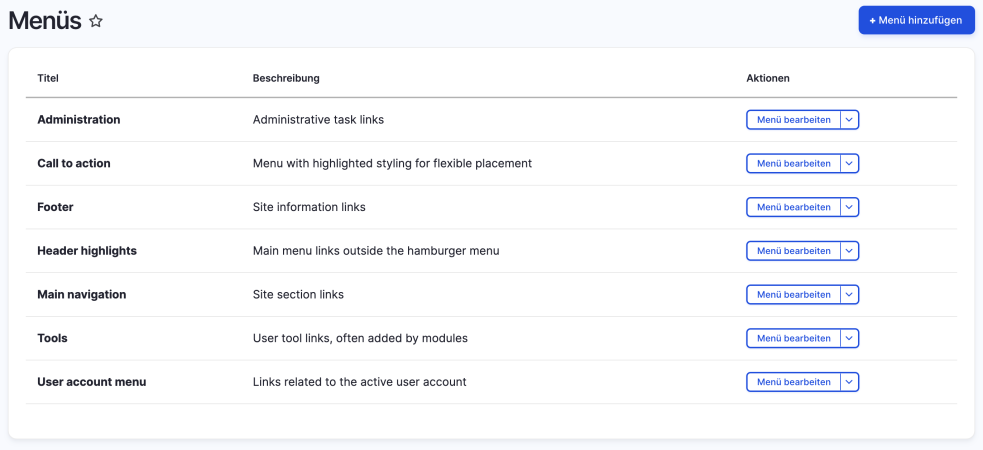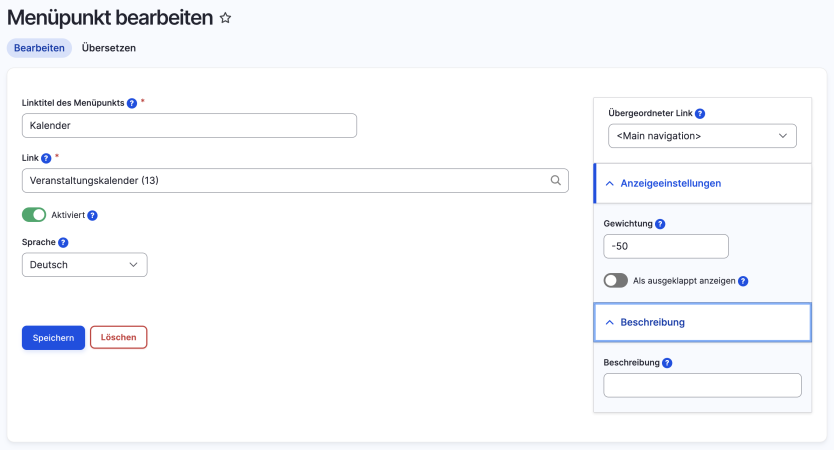Standardgemäß sind mehrere Menüs in OpenCulturas vorkonfiguriert, deren Menüpunkt sich einfach anpassen und ändern lassen. Dabei ist es auch möglich, bestehende Einträge einfach zu deaktivieren anstelle sie direkt zu löschen.
Standardgemäß sind mehrere Menüs in OpenCulturas vorkonfiguriert, deren Menüpunkte du einfach anpassen und ändern kannst. Rufe hierfür mit einem Admin-Konto (mit der Rolle Administrator oder oc-siteowner unter Managed OpenCulturas) unter Struktur > Menüs die Menü-Übersicht auf (die URL hierzu lautet /de/admin/structure/menu/manage/).
Es gibt drei Menüs, welche du „gefahrlos“ anpassen kannst – alle anderen sollten nur von erfahrenen OpenCulturas-Sitebuildern verändert werden. Folgende Menüs sind anpassbar:
- Main navigation – auch liebevoll „Hamburger-Menü“ genannt, handelt es sich hierbei um das Hauptmenü, welches sich im OC-Basetheme oben rechts im Frontend befindet
- Footer – das Menü in der Fußzeile der Seite
- Header highlights – Dieses Menü ermöglicht es, mehrere (etwa drei bis vier) Links links neben dem Hauptmenü zu positionieren. Diese sind jedoch nur in der Desktopansicht der Webseite sichtbar. Zunächst enthält dieses Menü keine Links.
Wichtig: Diese Menüs sollten nicht gelöscht werden! Wenn du sie nicht nutzen möchtest, prüfe stattdessen, ob es ausreicht, alle Menüpunkte zu deaktivieren (siehe unten).
Menüinhalte editieren
Nun kannst du die Menüinhalte verändern oder neue ergänzen:
- Klicke auf „Menü bearbeiten“, um die Links des jeweiligen Menüs aufzulisten.
- Wenn du einen bereits existierenden Link aus einem Menü entfernen möchtest, kannst du statt ihn zu löschen auch einfach ausblenden, indem du ihn deaktivierst. Hierfür nimm einfach das Häkchen in der Spalte „Aktiviert“ raus.
- Klicke auf „Bearbeiten“, um den Titel eines Links zu editieren.
- Ändere die Reihenfolge der Links im Menü, indem du sie mithilfe der Icons zu Beginn der Zeile verschiebst. (Falls du die Icons nicht siehst und stattdessen die Spalte „Gewichtung“ angezeigt wird, kannst du dies durch einen Klick auf den Link „Zeilenreihenfolge ausblenden“ oberhalb der Link-Tabelle umstellen).
- Wenn du einen Link mit dem Icon zu Beginn der Zeile nach rechts ziehst, kannst du ihn zu einem Unter-Menüpunkt eines anderen Links machen. Wichtig: Im Footer werden keine Untermenüpunkte angezeigt und im Highlight-Menü sehen sie nicht gut aus ;-) Auch im Hauptmenü sollten sie nur mit Bedacht genutzt werden, da User sie nur sehen, wenn sie zuvor auf den übergeordneten Menüpunkt klicken.
- Neue Links können zu einem Menü über den Button „Link hinzufügen“ hinzugefügt werden. Hier gebt ihr den anzuzeigenden Titel des Links ein, sucht über das Feld „Link“ nach dem Titel der Seite, welche ihr verlinken wollt oder gebt den Link zu einer externen Webseite ein. Achte darauf, dass du die korrekte Sprache für den Link eingestellt und die Anzeige des Links aktiviert hast.